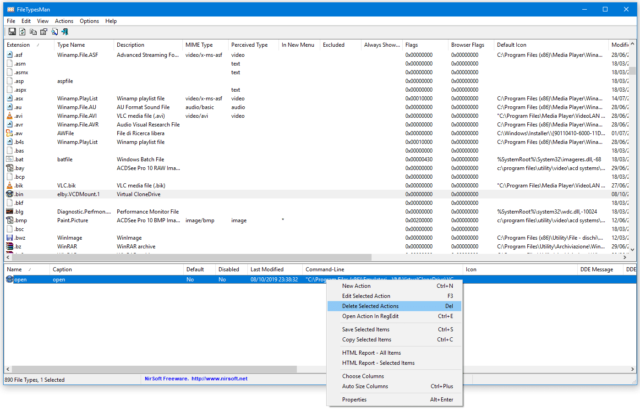FileTypesMan è un piccolo tool per personalizzare al massimo la gestione e la modifica delle estensioni dei file sui sistemi Windows. Un software utilissimo per modificare la configurazione del sistema senza fare troppi pasticci.
I sistemi operativi Windows, e Windows 10 in particolare, offrono una modalità di gestione delle estensioni (o “tipi”) di file piuttosto essenziale e limitata: sull’ultimo OS Microsoft è possibile sfruttare sia il Pannello di Controllo (applet Programmi predefiniti) che la app Impostazioni per cambiare il programma associato a ogni estensione registrata e nient’altro. Per agire più in profondità, e magari correggere qualche errore fatto in passato, occorre rivolgersi a un programma di terze parti come FileTypesMan.
Sviluppato dalla sempre prolifica NirSoft, FileTypesMan gira praticamente su qualsiasi sistema operativo Windows grazie alla disponibilità di una versione a 32-bit, una a 64-bit e una priva del supporto Unicode per sistemi Windows 9x. In tutti i casi, comunque, basta scompattare l’archivio e lanciare l’eseguibile al suo interno (FileTypesMan.exe) per cominciare a operare sulle estensioni di sistema. FileTypesMan non richiede infatti installazione e si limita a salvare la configurazione in un file .cfg all’interno della cartella in cui si trova l’eseguibile.
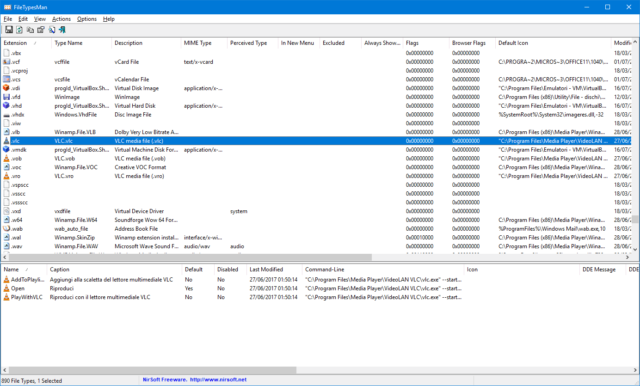
L’interfaccia principale di FileTypesMan è suddivisa in due sezioni separate: nella prima, in alto, sono elencate tutte le estensioni di file registrate sull’OS con diversi “metadati” a corredo, mentre nella seconda (in basso) vengono indicate tutte le “azioni” disponibili per quel particolare tipo di file tramite l’apertura del solito Menu Contestuale.
FileType permette di effettuare diverse operazioni sull’estensione di file o sull’azione contestuale attualmente selezionati, agendo tramite le voci del Menu in alto, con i comandi presenti nel menu contestuale (clic destro del mouse su un’estensione o un’azione) oppure tramite le corrispondenti scorciatoie da tastiera. Tra le molteplici modalità operative disponibili c’è ad esempio quella che permette di creare una nuova azione contestuale per un’estensione, modificare o persino cancellare una delle azioni già registrate sul sistema.
Le estensioni riconosciute da Windows non possono essere cancellate sic et simpliciter, ma è ad esempio possibile visualizzare un riepilogo informativo per un’estensione sul sito Web del programma (tasto F9 sull’estensione selezionata), modificare i dettagli del tipo di file (F2) oppure sostituire il programma a cui l’estensione risulta associata (F4).
Quest’ultima funzionalità è più o meno la stessa implementata in Windows, ma diversamente dall’opzione nativa include una caratteristica estremamente utile e non disponibile sull’OS “liscio”: oltre a scegliere un nuovo tipo di file per l’estensione selezionata, dalla finestra pop-up aperta tramite il tasto F4 è possibile premere sul pulsante Detach File Type per “scollegare” definitivamente un’estensione dal programma a cui essa risulta associata al momento.
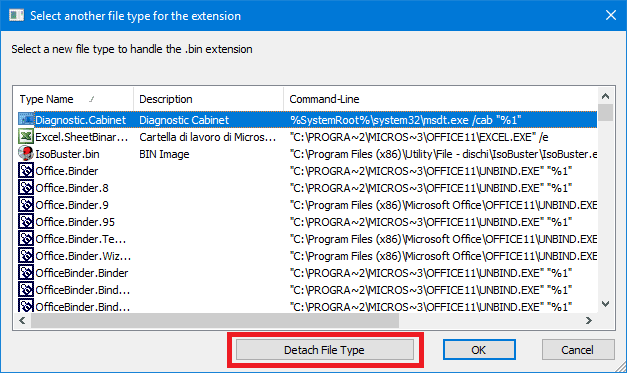
Grazie a quest’ultima funzionalità ad esempio, abbiamo risolto facilmente e senza modifiche manuali al Registro un problema scaturito da una non corretta installazione del drive ottico virtuale Virtual Clone Drive: il software risultava incorrettamente associato all’estensione .bin, con migliaia di file su disco rappresentati tramite la classica icona della pecora beffarda del tool SlySoft ma per nulla concernenti le operazioni con i file immagine di dischi ottici. L’uso del comando Detach File Type ci ha dunque permesso di scollegare, facilmente e velocemente, l’estensione .bin da Virtual CloneDrive riportando lo stato del sistema alla normalità.